⑴现在使用Win系统的用户最多,当然每个用户都想把自己的电脑打造的更个性化一些,比如设置不同的桌面壁纸,不过壁纸不会变化总绝的没那么生动,其实win系统是可以设置动态壁纸的,可以将任何WMV格式的视频设置为电脑桌面并循环播放,最重要的还没有时间长短限制,你想在背景放大片都可以,更别说放一段精美的动态壁纸了。
⑵想知道如何设置吗?其实不难,只要跟着小编一步一步操作就可以了!
⑶首先们要下载一个补丁,它叫做“Windows-DreamScene”(点击名字下载
⑷如果您是保存到桌面上的话,下载完毕后桌面上就会多出一个名为Windows-DreamScene.RAR的压缩文件,我们将其解压后,就可以看到这个小补丁的本体了。双击它,就会打开下面这个窗口:
⑸接下来我们随便按一个键后,等待补丁安装完成,我们再按任意键,这个窗口就会消失,暗示我们该补丁已安装成功,Win的隐藏功能已被打开。
⑹接下来要做的,就是确认视频文件为WMV格式
⑺由于是微软Windows 操作系统自身的一个功能,所以它仅支持自家的Windows Media Video 格式(简称WMV也在情理之中。那么,如果我们喜欢的视频不是这个格式的怎么办呢?很简单,用视频转换软件转换一下就好了,比如笔者就用的是QQ影音自带的视频压缩功能,选择WMV格式后,将视频和音频的品质都改成最好的那个,压缩出来的质量就和原始视频没什么区别了。
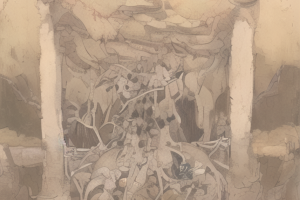
⑻右键单击视频文件,左键单击上图红框选项即可
⑼准备好WMV格式的视频文件后(清晰度越高越好,就只剩下最后一步了——用鼠标右键单击这个视频文件,会弹出一个菜单,然后用左键单击“Set as Desktop Background”即可,接下来您就会看到自己的桌面动起来了,在后台默默的播放这段视频,不会影响前台打开的任何窗口。
⑽动态GIF图,图片打开速度较慢,请稍等
⑾下面,我们再来尝试另一个视频,同样确认为WMV格式,然后右键点击它,再用左键单击“Set as Desktop Background”。

⑿将另一个WMV格式的视频设置为动态桌面
⒀如果上面这段视频的时间很长的话,我们的桌面就仿佛变成了一个水族馆的大玻璃,天天有鱼儿和海龟在身边游来游去的,,多好看啊。
⒁相信看了小编分享的Win动态壁纸怎么设置|手把手教你设置Windows动态桌面后 大家也可以轻松设置自己的动态桌面了!